Nos modelos de Layouts da Nuvemshop, você tem a possibilidade de adicionar e ordenar as seções da sua página inicial da loja.
Isso significa que você pode escolher onde os principais elementos da página de entrada da loja serão exibidos, por exemplo, banners, produtos em destaque, postagens do Instagram, etc.
A seguir, mostraremos como adicionar e ordenar as seções.
Warning
Você pode organizar todos os elementos da sua página principal, exceto o carrossel de imagens (banner rotativo).
Passos de configuração
1. Acessar o painel administrador Nuvemshop.
2. Seguir pelo caminho "Loja online > Layout" e clicar em "Editar layout".
3. O próximo passo, dependerá do Layout que você usa na sua loja:
Amazonas, Brasilia, Morelia, Recife e Lima
1. Clicar em "Página inicial".
2. Uma vez dentro, você pode escolher qual seção ficará oculta ou disponível clicando no "olho".
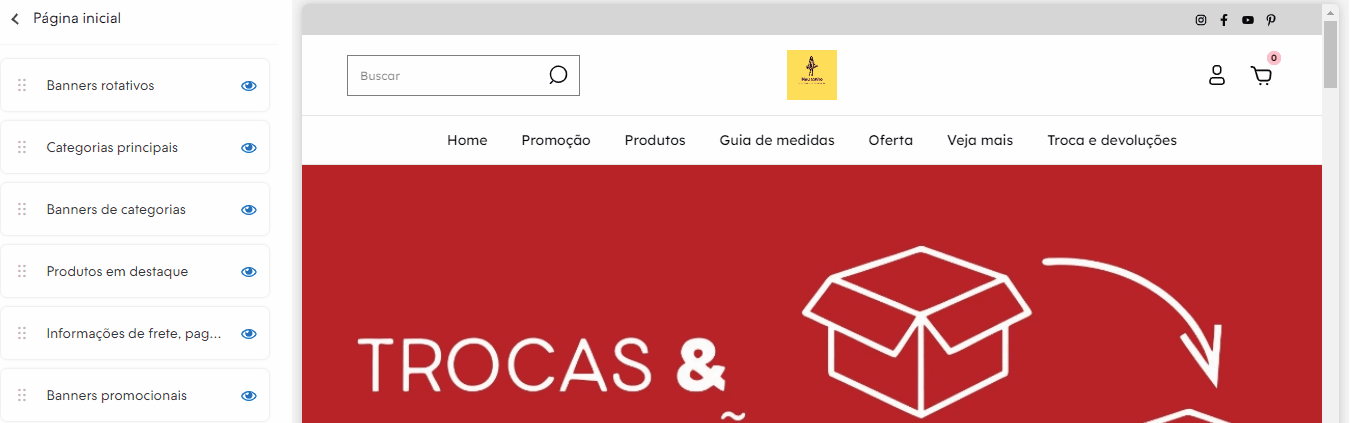
3. Para alterar a posição das seções, é só clicar e segurar a barra à esquerda, e arrastar para cima ou para baixo.
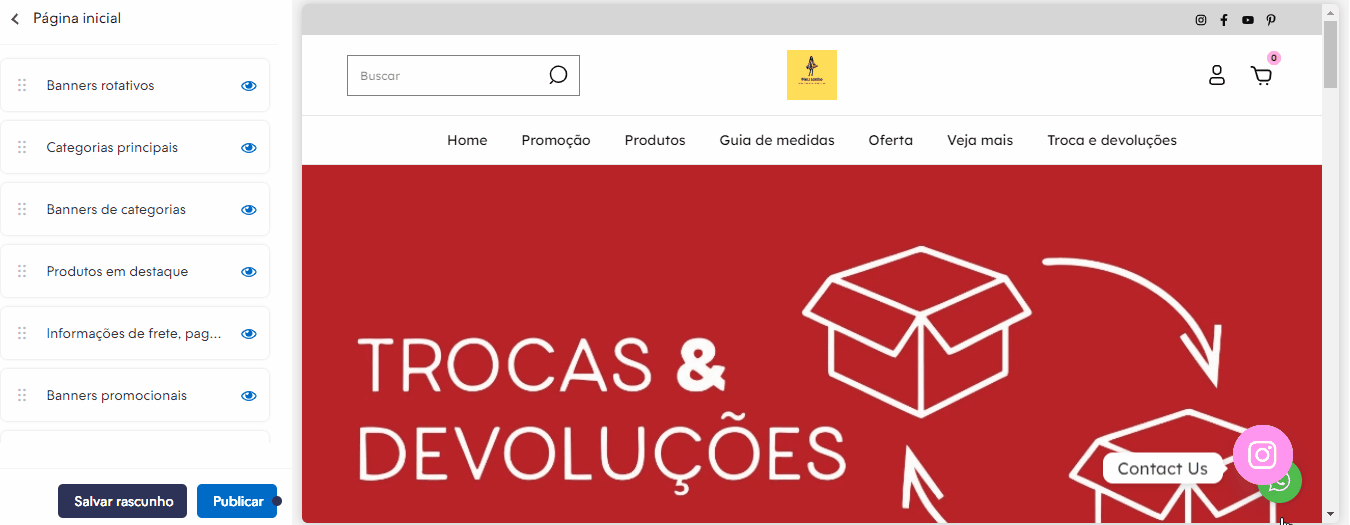
Demais layouts
1. Em seguida, clicar em "Página Inicial" > "Ordem das seções".
2. Irá expandir uma lista de posições, igual ao exemplo abaixo.
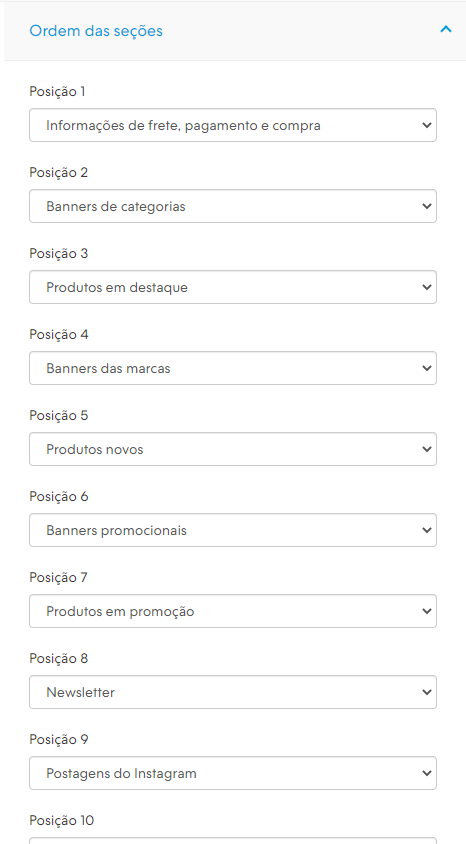
3. Entre as opções disponíveis, selecionar o elemento e definir a posição que ele aparecerá na página inicial da loja virtual. Sugerimos que você teste opções diferentes até encontrar a que melhor se adapta ao seu layout.
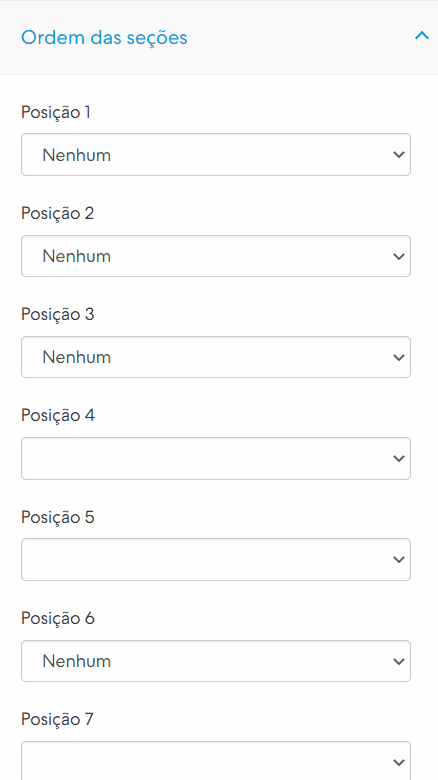
Info
Para ocultar alguma posição, basta selecionar a opção "Nenhum".
5. A quantidade de posições pode variar conforme o modelo do Layout:
| Layout | Quantidade de seções |
|---|---|
| Idea e Bahia | Até 7 seções |
| Atlántico e Cubo | Até 8 seções |
| Simple e Trend | Até 9 seções |
| Amazonas | Até 10 seções |
| Toluca | Até 20 seções |
| Uyuni e Morelia | Até 17 seções |
| Rio | Até 11 seções |
| Recife e Baires | Até 18 seções |
| Brasilia | Até 16 seções |
7. Por último, clicar em "Publicar alterações" para finalizar.
Warning
Para testar as alterações sem publicar o Layout, recomendamos usar a versão de rascunho do Layout. Para saber mais, consultar o tutorial 👉 Como editar o layout da minha loja em rascunho?.
Pronto! 🙌
Agora você pode definir a posição de cada elemento na página inicial, destacando apenas o que realmente é mais relevante para o seu negócio.


























